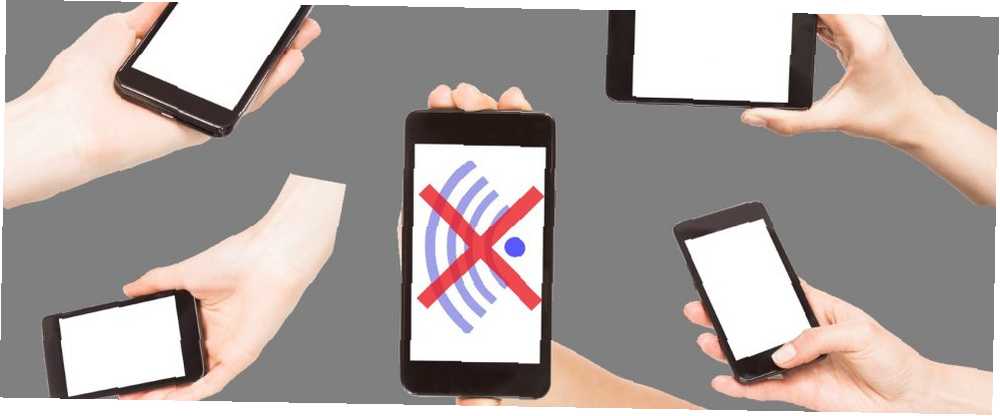
Joseph Goodman
0
1586
149
Czy Twój nowo zaktualizowany iPhone nie działa tak dobrze, jak pod iOS 10? Pojawiają się nie tylko awarie aplikacji i problemy ze zgodnością, ale także problemy z siecią.
Po spędzeniu całego ranka na próbowaniu tetheringu na moim iPhonie po iOS 11, zdałem sobie sprawę, że problem był bardziej rozpowszechniony, niż początkowo myślałem. Jeśli masz problemy, ten przewodnik jest dla Ciebie. (Jeśli nie jesteś zaznajomiony z tetheringiem, zacznij od naszego szczegółowego przewodnika na temat korzystania z mobilnego internetu na komputerze Tethering: Jak połączyć mobilny Internet z komputerem PC lub laptopa Tethering: Jak podłączyć mobilny Internet do komputera PC lub laptopa Dzięki tetheringowi danych możesz korzystać z mobilnego Internetu na komputerze, laptopie lub tablecie w dowolnym miejscu. Wystarczy telefon z Androidem.)
Dzisiaj przyjrzymy się, co możesz zrobić, aby wszystko znów działało.
Upewnij się, że tethering jest włączony
To brzmi jak oczywiste, ale zauważyłem, że zaraz po aktualizacji w menu Personal Hotspot Ustawienia> Urządzenia mobilne nie był dostępny. Zamiast niego zobaczyłem przycisk z napisem: “Skonfiguruj osobisty punkt dostępu” który po stuknięciu kazał mi skontaktować się z operatorem.
Poszedłem więc na stronę pomocy mojego operatora i szukałem problemu. Dokumentacja mówi mi, aby włączyć tethering, którego potrzebowałem, aby wysłać SMS na określony numer. Po aktualizacji aktualizacja menu została przywrócona, ale nadal niedostępna - wraz z wirującym wiecznie wirnikiem.
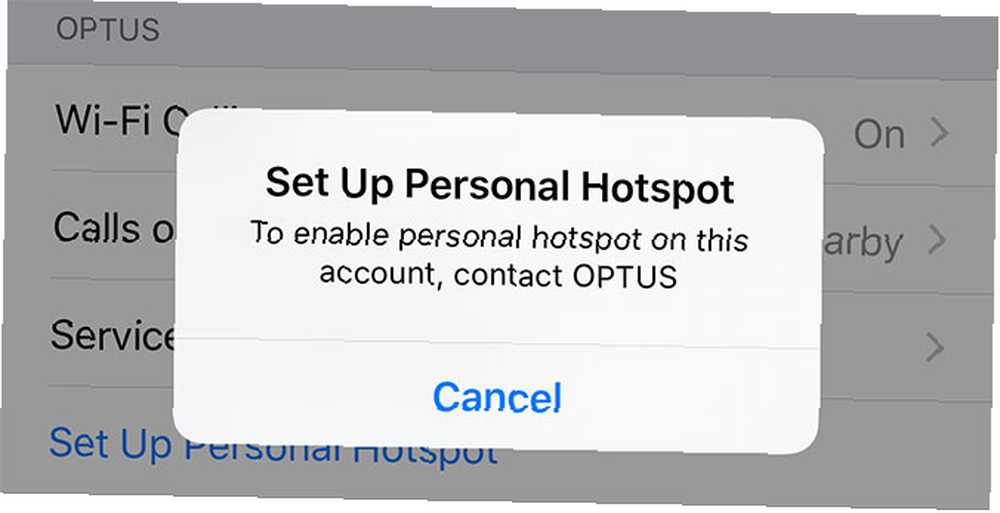
To pierwsza rzecz, którą zaleciłbym zrobić, jeśli rzeczy nie działają tak, jak powinny. Upewnij się, że Twój operator nie zmienił zdania na temat tetheringu lub po prostu wyłączył opcję na swoim koncie. Pobierz odpowiednie aplikacje lub odwiedź witrynę pomocy technicznej i wyszukaj problem.
Jeśli jesteś przekonany, że na tym etapie jest to problem z operatorem, możesz spróbować skontaktować się z nimi bezpośrednio. Omówimy tę opcję bardziej szczegółowo w dalszej części tego artykułu.
Cykl zasilania
Może to być największy stereotyp w zakresie pomocy technicznej, ale wyłączenie i ponowne włączenie urządzeń jest często szybkim sposobem na rozwiązanie problemu z utrzymaniem się. Możesz najpierw spróbować włączyć tryb samolotowy na iPhonie Wszystko, co musisz wiedzieć o trybie samolotowym na iPhone'a i iPada Wszystko, co musisz wiedzieć na temat trybu samolotowego na iPhone'a i iPada Czy Twój telefon ładuje się szybciej w trybie samolotowym? Czy twój alarm nadal będzie działał? Czy możesz korzystać z Bluetooth? Oto, co musisz wiedzieć. , czekam 10 sekund, a następnie wyłączam i próbuję ponownie. Możesz także spróbować włączyć i wyłączyć iPhone'a i inne urządzenia, które próbujesz podłączyć.
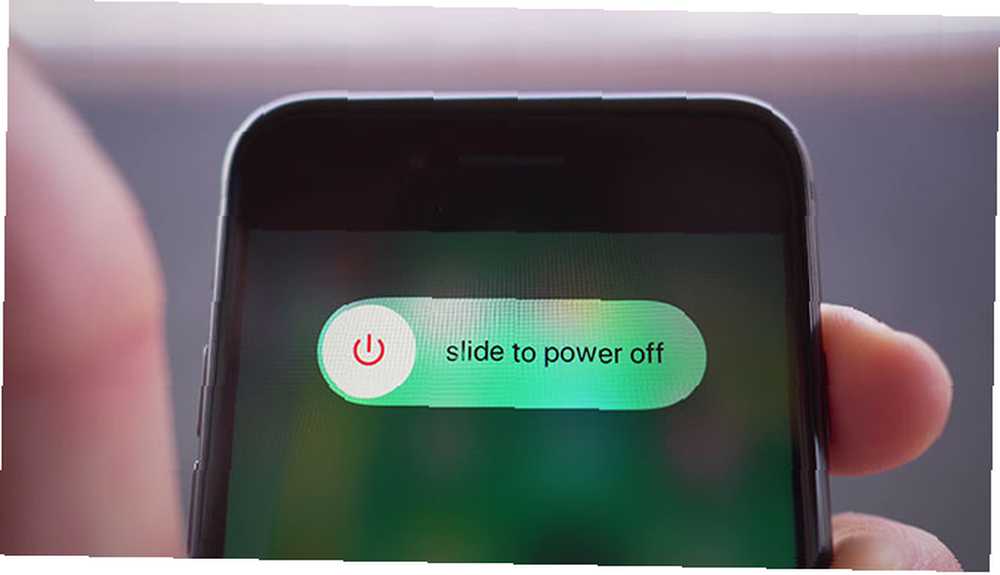
Starsze urządzenia mogą mieć poważne problemy z połączeniem Bluetooth. Często muszę uciekać się do zabicia Bluetooth za pomocą polecenia terminala Bluetooth Niedostępne? Rozwiązywanie problemów z łącznością z komputerami Mac Bluetooth niedostępny? Rozwiązywanie problemów z łącznością z komputerami Mac Urządzenia nie łączą się w pary, głośniki nie działają lub pliki nie są przesyłane? Oto, co zrobić, gdy komputer Mac ma problemy z Bluetooth. zanim cokolwiek zacznie działać.
Wypróbuj inną metodę połączenia
Jeśli próbujesz połączyć się przez Wi-Fi, dlaczego nie spróbować Bluetooth? Jeśli to nie zadziała, dobre połączenie ole USB jest prawdopodobnie najbardziej niezawodną metodą tetheringu. Z włączonym osobistym hotspotem w obszarze Ustawienia> Urządzenia mobilne na iPhonie przejdź do ustawień sieciowych na urządzeniu, z którym próbujesz się połączyć.
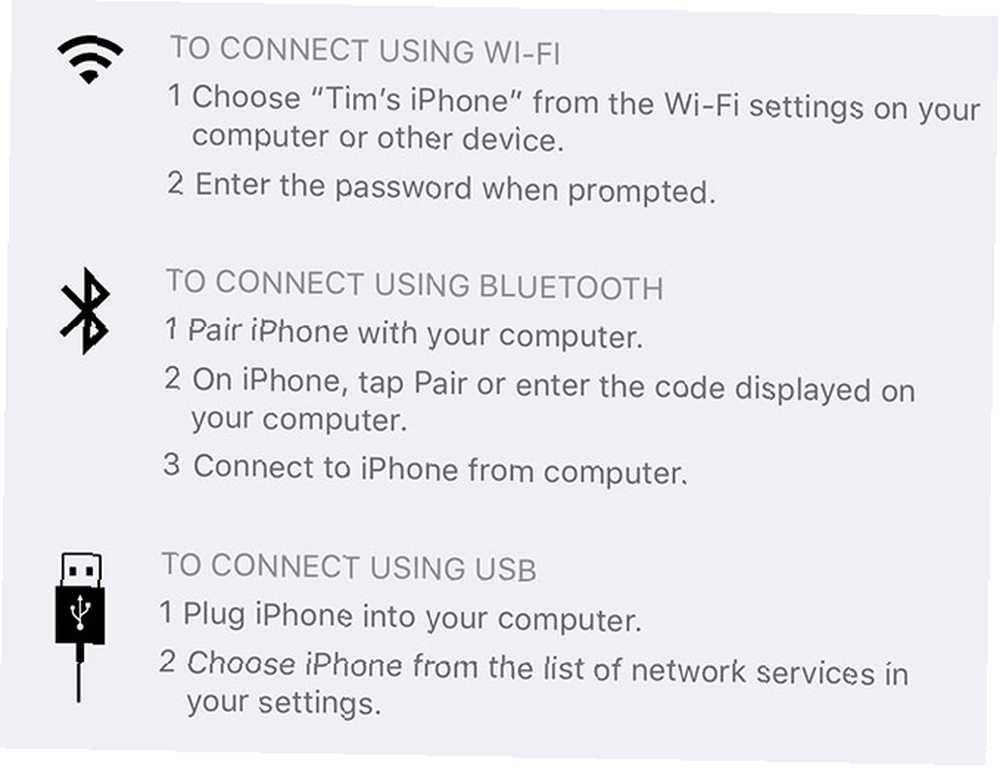
To na Macu Ustawienia> Sieć. Spójrz na “iPhone USB” opcję i zanotuj wiadomość. Jeśli lampka świeci na żółto i pojawia się komunikat o własnym adresie IP bez połączenia z Internetem, oznacza to, że problem jest bardziej złożony.
Po prostu przetestowanie innego urządzenia, na przykład tabletu znajomego, pomoże w dalszej diagnozie problemu. Jeśli inne urządzenia będą się dobrze łączyć, będziesz wiedzieć, że problem dotyczy konkretnej kombinacji sprzętu.
Zresetuj ustawienia sieciowe i połączenie iCloud
Nikt nie lubi resetować ustawień swojego iPhone'a, ale w tym przypadku prawdopodobnie warto spróbować. Pod Ustawienia> Ogólne> Resetuj wybierać Zrestartować ustawienia sieci i poczekaj na ponowne uruchomienie iPhone'a. W ten sposób stracisz wszystkie znane poświadczenia Wi-Fi i będziesz musiał ponownie nadać swojemu urządzeniu nazwę Ustawienia> Informacje.
Spowoduje to nie tylko zresetowanie ustawień Wi-Fi, ale także wielu ustawień operatora, więc nie martw się, jeśli iPhone zacznie ponownie łączyć się z siecią komórkową 3G / 4G.
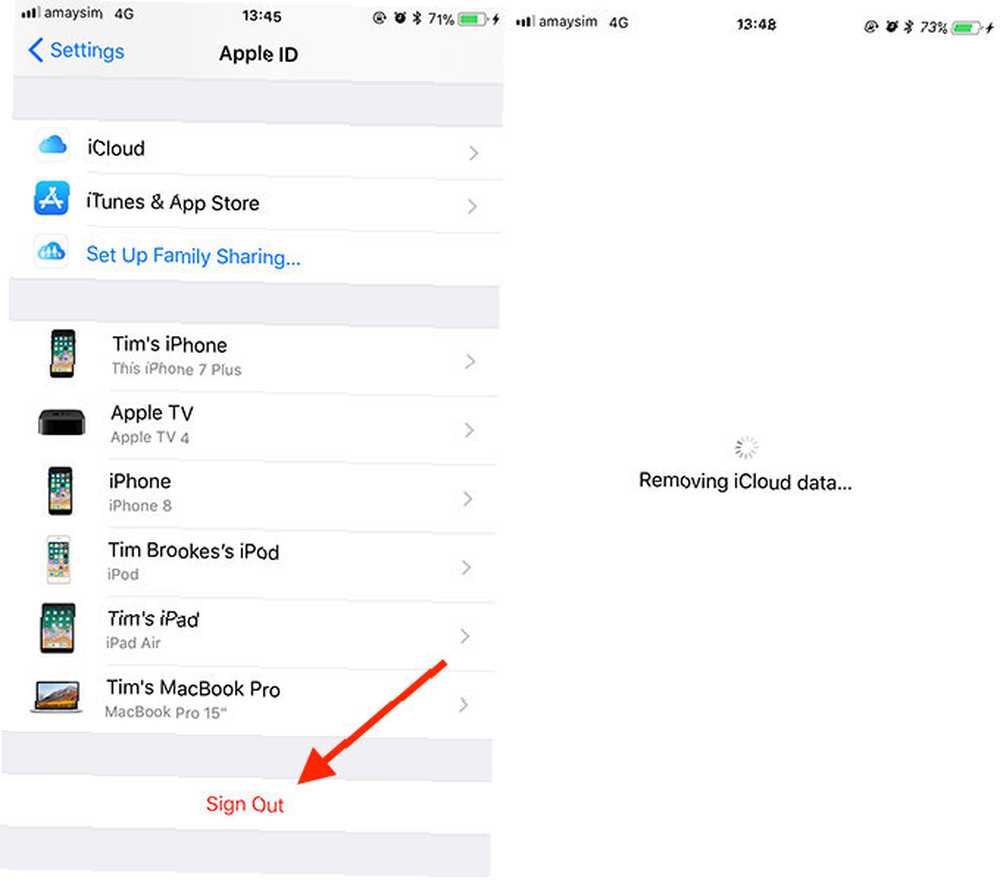
Innym rozwiązaniem, które widziałem wielu komentujących, jest wylogowanie się z konta iCloud pod Ustawienia> [twoje imię]> Wyloguj się. Jestem sceptyczny, czy to naprawdę pomaga, ale inni zgłaszają, że problemy z połączeniem zniknęły po wylogowaniu się na odpowiednich urządzeniach i ponownym zalogowaniu..
Warto spróbować, po prostu upewnij się, że masz zaznaczone odpowiednie opcje poniżej Ustawienia> [twoje imię]> iCloud dzięki czemu Twoje kontakty, przypomnienia i tak dalej są bezpiecznie archiwizowane. Będziesz także musiał ponownie włączyć iCloud Music Library Apple Music usunął Twoją bibliotekę? Wskazówki dotyczące znikania muzyki Apple Music usunął bibliotekę? Wskazówki dotyczące znikania muzyki Apple Music usunął bibliotekę? Zaginęły piosenki, które Twoim zdaniem były bezpieczne w iCloud? Oto, co możesz zrobić, aby odzyskać i zabezpieczyć swoją kolekcję. pod Ustawienia> Muzyka jeśli go użyjesz.
To może być problem przewoźnika
Jeśli nadal występują problemy na tym etapie, problem prawdopodobnie wykracza poza sprzęt i oprogramowanie. Tak było w przypadku mojego iPhone'a 7 Plus, który wyłączałby i ponownie włączał osobisty hotspot w losowych odstępach czasu.
Po czterech sesjach czatu na żywo i około godzinie mojego czasu personel pomocy technicznej zrobił coś z moim kontem (coś związanego z iPhone'em, które zostało wyłączone) i od razu Personal Hotspot znów zaczął działać. Od tamtej pory nie miałem żadnych losowych dezaktywacji.
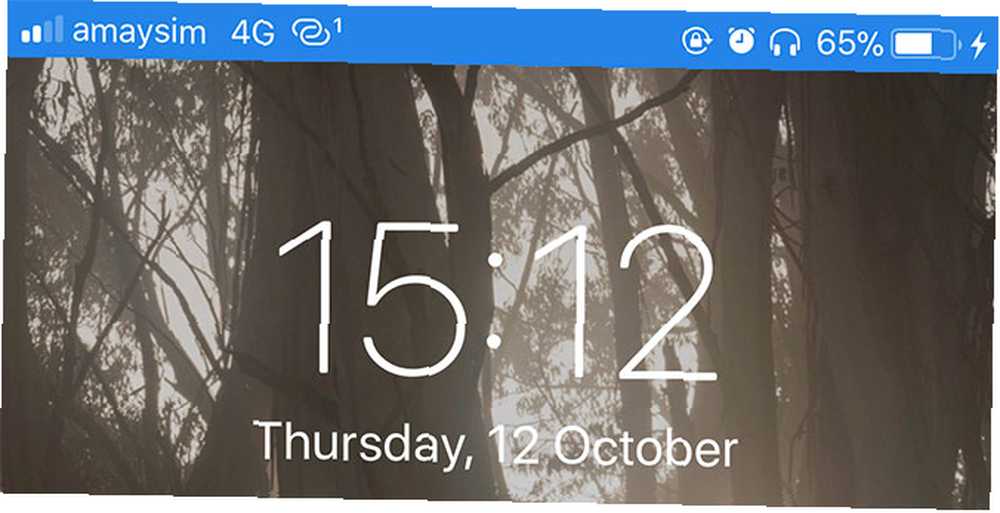
Aby przyspieszyć ten proces, powiedz wsparciu, że wypróbowałeś wszystko z powyższej listy, w tym wyłączanie i wyłączanie zasilania, resetowanie ustawień sieciowych i próbowanie innego urządzenia. Upewnij się, że Twój operator całkowicie nie wyłączył modemu internetowego, i daj mu znać, jakie jest Twoje urządzenie i jaką wersję iOS używasz (Ustawienia> Ogólne> Informacje).
Zobacz także sposoby uzyskania Wi-Fi bez usługodawcy internetowego. Jak uzyskać Wi-Fi bez usługodawcy internetowego: 5 metod. Jak uzyskać Wi-Fi bez usługodawcy internetowego: 5 metod. Nie masz stałego usługodawcy internetowego? Nie martw się, nadal możesz korzystać z Internetu gdziekolwiek jesteś, bez usługodawcy internetowego. dla innych pomysłów.
Ostatnia próba porzucenia
Zakładając, że Twój operator wyczyścił twoje konto z jakichkolwiek problemów i nie ma żadnych ciągłych problemów z siecią do obwinienia, w zasadzie pozostała jedna opcja: zresetuj iPhone'a i skonfiguruj go jako nowe urządzenie.
Jednak nie jest tak źle, jak się wydaje:
- Wykonaj kopię zapasową urządzenia za pomocą iTunes, upewniając się, że “szyfruj kopię zapasową” aby zapisać dane logowania.
- Po podłączeniu iPhone'a do iTunes wybierz Przywróć iPhone'a… i postępuj zgodnie z instrukcjami - spowoduje to ponowną instalację systemu iOS jako nowego Jak zaktualizować iPhone'a: iOS, aplikacje i kopie zapasowe danych Jak zaktualizować iPhone'a: iOS, aplikacje i kopie zapasowe Zastanawiasz się, jak zaktualizować iPhone'a? Pokażemy Ci, jak zaktualizować iOS, co zrobić wcześniej i jak zaktualizować aplikacje iPhone'a. .
- Wybierać Skonfiguruj jako nowy iPhone po zakończeniu procesu.
- Przetestuj osobisty hotspot pod Ustawienia> Urządzenia mobilne aby sprawdzić, czy to działa.
- Przywróć telefon, przechodząc do Ustawienia> Resetuj> Usuń i treść oraz Ustawienia następnie podłączając go do iTunes i przywracając wcześniej utworzoną kopię zapasową.
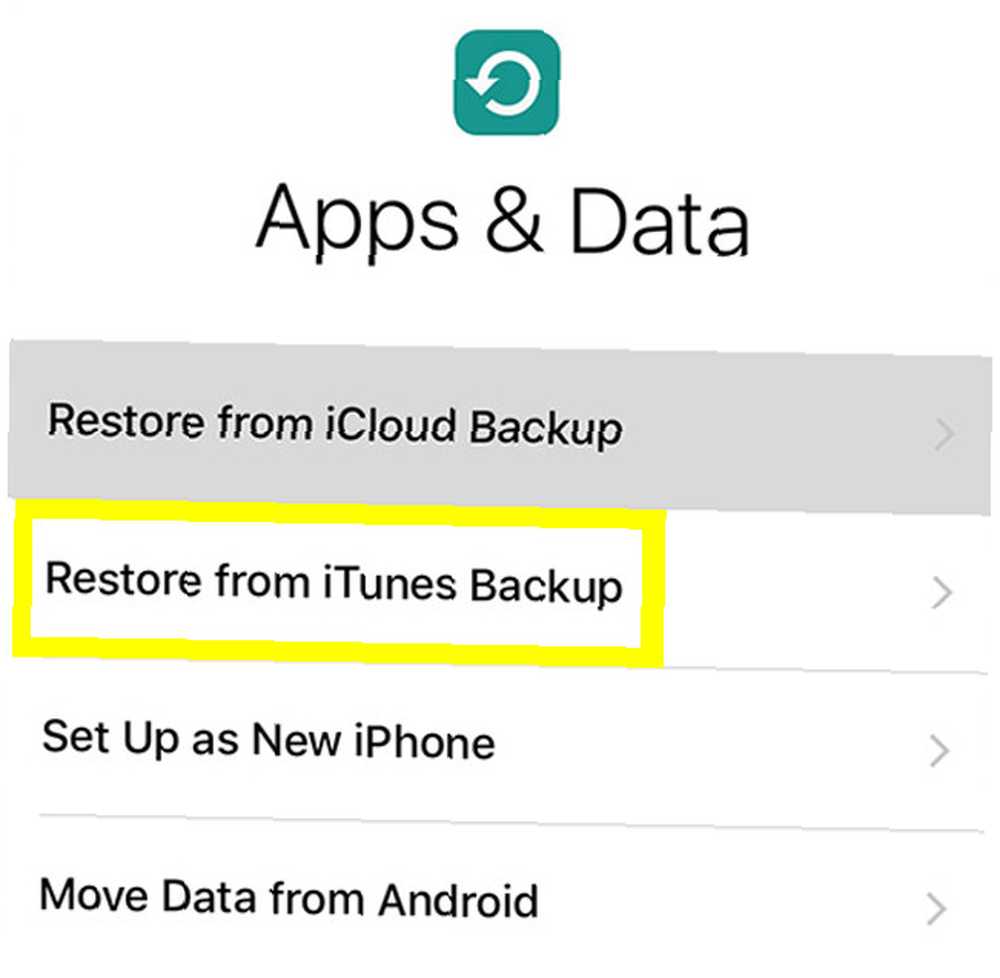
Daj nam znać, jak poszło
Czy te wskazówki pomogły rozwiązać problem? Jeśli po wypróbowaniu wszystkiego nadal występują problemy, może być warto ponownie grillować swojego przewoźnika. Jeśli to możliwe, pożycz kartę SIM od znajomego i sprawdź, czy problem nadal występuje. Następnie możesz zagrozić swojemu przewoźnikowi, że przejdziesz, o ile nie naprawi problemu - i nic nie spowoduje, że firmy będą się poruszać tak, jak zagrożenie utraty ciężko zarobionych pieniędzy..
Aby uzyskać więcej pomocy, zapoznaj się z rozwiązaniami problemów z telefonem iPhone X 7 Najbardziej irytujących problemów z telefonem iPhone X i jak rozwiązywać problemy 7 Najbardziej irytujących problemów z telefonem iPhone X i jak rozwiązywać problemy Masz problemy z telefonem iPhone X? Pomożemy Ci rozwiązać najczęstsze problemy z iPhonem X, w tym problemy z wyświetlaniem i inne. oraz nasz przewodnik dotyczący rozwiązywania problemów z telefonem iPhone 15 Kluczowe wskazówki dotyczące rozwiązywania problemów z iPhone'em dla wszystkich modeli iPhone'a 15 Kluczowe wskazówki dotyczące rozwiązywania problemów z iPhone'ami dla wszystkich modeli iPhone'a Masz problemy z iPhonem? Oto nasz przewodnik po rozwiązywaniu problemów z iPhone'em, zawierający poprawki wszystkich typowych problemów z iPhone'em. .
Źródło obrazu: Neirfys / Depositphotos











